win10游戏文件夹在哪 win10游戏文件夹的打开方法
更新时间:2022-12-28 17:25:00作者:qin
现在的游戏内容越来越丰富了,无论是3d游戏还是网页游戏的剧情都会越来越长,这些游戏并不是一下子就能通关的,当我们不玩的时候就会给游戏进行存档,通过游戏存档,这样就会方便我们下一次继续完成未完成的游戏,win10游戏文件夹在哪?接下来小编就给大家带来win10游戏文件夹的打开方法。
下载推荐:win10旗舰版系统
具体方法如下:
1、win+e打开资源管理器,找到电脑c盘单击进入。
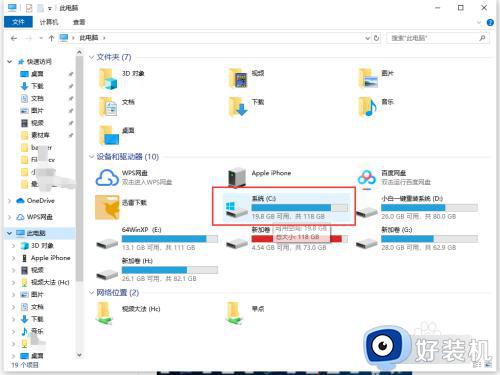
2、在顶部菜单栏选择【查看】,然后勾选【隐藏的项目】。
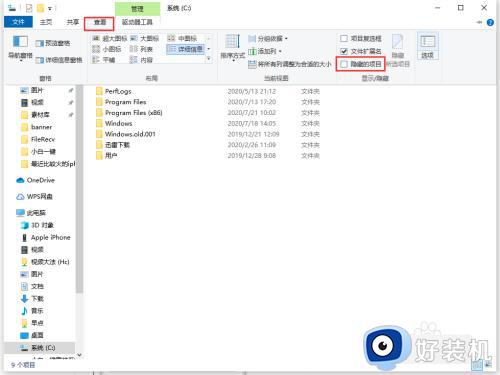
3、接着在众多文件中选择【用户】。
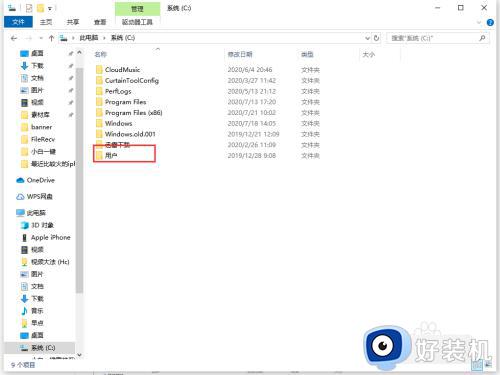
4、接着选择你的win10用户名文件夹选择进入。
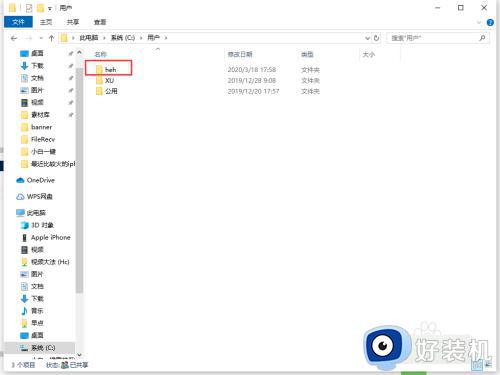
5、选择【AppData】文件进入。
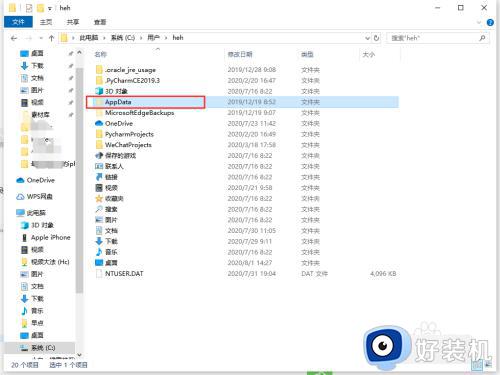
6、选择【Roaming】确定选择。
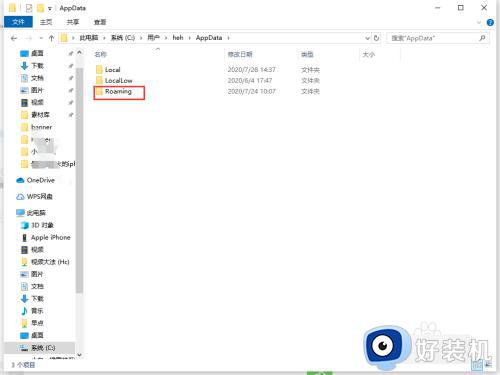
7、即可看到不同的游戏存档目录,位于不同的目录下。
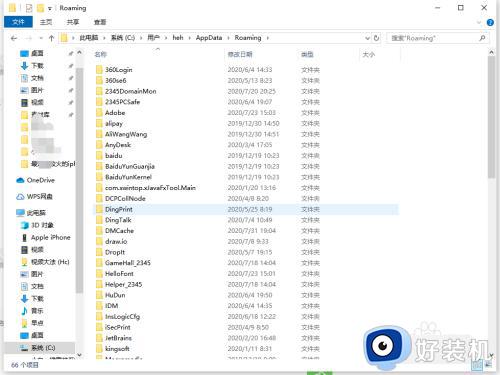
以上就是小编为您带来的关于win10游戏文件夹的打开方法的全部内容,跟着上面的步骤一步步来进行操作吧,想要更过多资讯请关注好装机。
win10游戏文件夹在哪 win10游戏文件夹的打开方法相关教程
- win10的文件夹选项在哪里 如何打开win10文件夹选项
- win10文件夹选项在哪里打开 打开win10文件夹选项的教程
- win10电脑文件夹选项在哪里 win10电脑文件夹选项的打开方式
- win10字体在哪个文件夹 win10字体所在文件夹的打开方式
- win10更新包放在哪个文件夹 win10系统更新文件夹在哪里
- win10自启动文件夹位置在哪里 打开win10自启动文件夹位置的方法
- windows10桌面背景图片在哪个文件夹 win10怎么打开桌面壁纸图片文件夹
- win10的字体文件夹在哪里 win10打开字体文件夹的两种方法
- windows10启动项在哪个文件夹 windows10打开启动项文件夹的方法步骤
- win10共享文件设置密码在哪里 win10共享文件夹设置访问密码方法
- win10拼音打字没有预选框怎么办 win10微软拼音打字没有选字框修复方法
- win10你的电脑不能投影到其他屏幕怎么回事 win10电脑提示你的电脑不能投影到其他屏幕如何处理
- win10任务栏没反应怎么办 win10任务栏无响应如何修复
- win10频繁断网重启才能连上怎么回事?win10老是断网需重启如何解决
- win10批量卸载字体的步骤 win10如何批量卸载字体
- win10配置在哪里看 win10配置怎么看
win10教程推荐
- 1 win10亮度调节失效怎么办 win10亮度调节没有反应处理方法
- 2 win10屏幕分辨率被锁定了怎么解除 win10电脑屏幕分辨率被锁定解决方法
- 3 win10怎么看电脑配置和型号 电脑windows10在哪里看配置
- 4 win10内存16g可用8g怎么办 win10内存16g显示只有8g可用完美解决方法
- 5 win10的ipv4怎么设置地址 win10如何设置ipv4地址
- 6 苹果电脑双系统win10启动不了怎么办 苹果双系统进不去win10系统处理方法
- 7 win10更换系统盘如何设置 win10电脑怎么更换系统盘
- 8 win10输入法没了语言栏也消失了怎么回事 win10输入法语言栏不见了如何解决
- 9 win10资源管理器卡死无响应怎么办 win10资源管理器未响应死机处理方法
- 10 win10没有自带游戏怎么办 win10系统自带游戏隐藏了的解决办法
